win10 운영 체제를 사용할 때 일부 게이머는 게임을 실행할 때 해결할 수 없는 문제에 직면할 수 있습니다. Horizon 3 실행 시 충돌 문제를 해결하는 방법에 대해 편집자는 가상 메모리를 조정하거나 메모리 스틱을 추가하거나 교체할 수 있습니다. 편집자가 어떻게 작업했는지 자세한 단계를 살펴보겠습니다~

방법 1:
1 모든 타사 보안 소프트웨어를 제거합니다.
2. 모든 바이러스 백신 소프트웨어를 끄는 것이 좋습니다.
3. 게임을 플레이하려면 360을 끄거나 360을 종료하세요.
4. 로컬 계정을 사용하지 마세요.
5. win10 시스템은 버전 1607로 돌아가므로 버전 1703을 사용하지 마세요.
6. 다운로드를 완료하거나 일시 중지하거나 취소할 필요 없이 Microsoft Store에 들어가서 소프트웨어를 다운로드한 다음 스토어를 종료하고 들어갑니다.
7. win10에서 Horizon 3에 해당하는 마이크를 끕니다.
8. 컴퓨터 시스템 설정을 엽니다
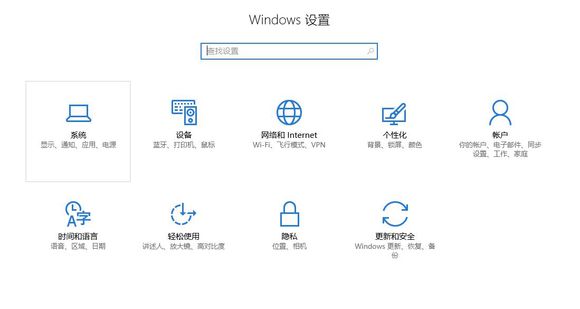 9. 마이크를 켜세요
9. 마이크를 켜세요
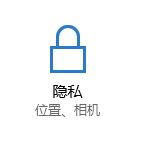
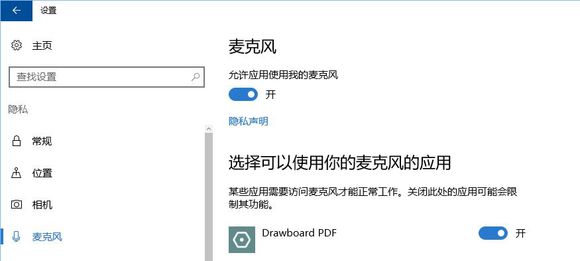 1. Windows 10을 운영 체제 버전 16299.309(또는 그 이상이지만 부분적으로 테스트된 버전)로 업데이트했는지 확인하세요. 호환성 문제가 있을 수 있습니다.
1. Windows 10을 운영 체제 버전 16299.309(또는 그 이상이지만 부분적으로 테스트된 버전)로 업데이트했는지 확인하세요. 호환성 문제가 있을 수 있습니다.
2. 보안 시리즈 소프트웨어를 먼저 제거하세요!)는 게임과의 호환성 문제를 일으키고 실수로 게임 파일을 죽일 수도 있습니다
설정 → 앱 → "앱 및 기능" 열기
앱 목록에서 "Forza Horizon 3" 선택
" 고급 옵션 선택 " 
 8. 비디오 메모리가 3G 미만인 플레이어는 충돌을 방지하기 위해 이미지 품질을 낮춰야 합니다.
8. 비디오 메모리가 3G 미만인 플레이어는 충돌을 방지하기 위해 이미지 품질을 낮춰야 합니다.
9. PC 플레이어가 온라인 게임을 플레이하려면 Windows 방화벽을 활성화해야 합니다.
(차단 목록에 게임이 없는지 확인하세요)
10. Windows Insider Build 14936 버전은 Gears of War 4 및 Horizon 3와 같은 게임과 호환성 문제가 있는 것으로 알려져 있습니다.
롤백하거나 시스템 업데이트를 기다려주세요.
11. 통합 그래픽 카드가 있는 노트북을 사용할 때 시작 충돌이 발생하는 플레이어는 독립 그래픽 카드가 기본 디스플레이 장치로 선택되어 있는지 확인하십시오.
12. Windows EFS(시스템 암호화) 서비스가 제대로 실행되고 있는지 확인하세요
위 내용은 Windows 10에서 Horizon 3 충돌을 해결하는 방법의 상세 내용입니다. 자세한 내용은 PHP 중국어 웹사이트의 기타 관련 기사를 참조하세요!